Met de optie Scan & Herken kunt u inkoopfacturen en bonnetjes uploaden en doorboeken in de boekhouding. U hoeft dan geen inkoopfacturen meer handmatig in te boeken. U uploadt uw inkoopfacturen of bonnetjes naar e-Captain en e-Captain ontleedt uw facturen zodat u ze eenvoudig en snel kunt doorboeken.
Per gescand document worden 60 credits afgeschreven van uw e-Captain credits.
U kunt op verschillende manieren eenvoudig een inkoopfactuur naar e-Captain sturen voor Scan & Herken.
Het is ook mogelijk om een UBL factuur, een digitale factuur in XML formaat, in Scan & Herken te uploaden voor verwerking.
Om inkoopfacturen of bonnetjes te scannen en door te boeken in de boekhouding gaat u naar het Boekhouding dashboard.
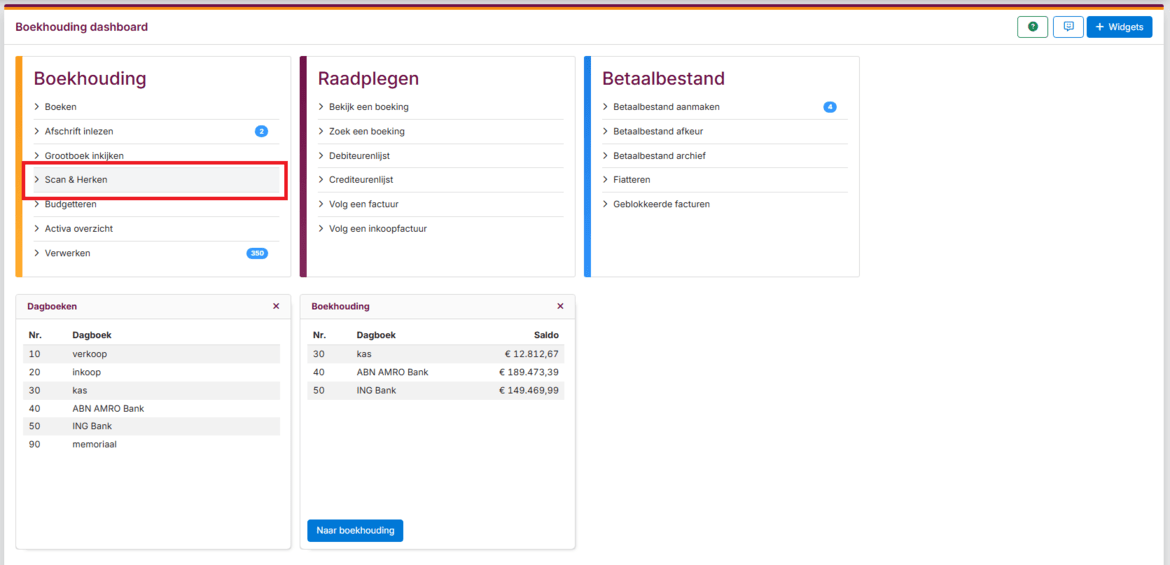
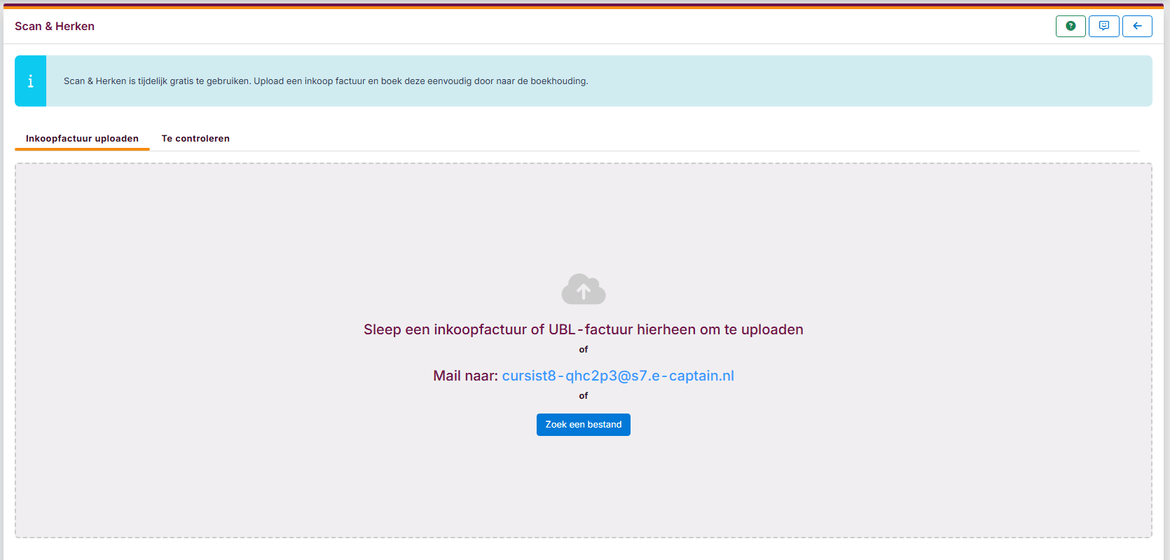
Het bestand wordt door e-Captain ontleed. Dat proces kan even duren.
In plaats van een inkoopfacturen te uploaden naar e-Captain kunt u een inkoopfactuur ook per e-mail naar e-Captain sturen. De factuur wordt dan automatisch ontleed en klaar gezet voor verdere verwerking.
Zowel in het uploadvenster als in het Beheercentrum vindt u het unieke e-mailadres waar u uw inkoopfacturen naar toe kunt sturen. In het Beheercentrum vindt u aanvullende instellingen voor het e-mailen van inkoopfacturen.
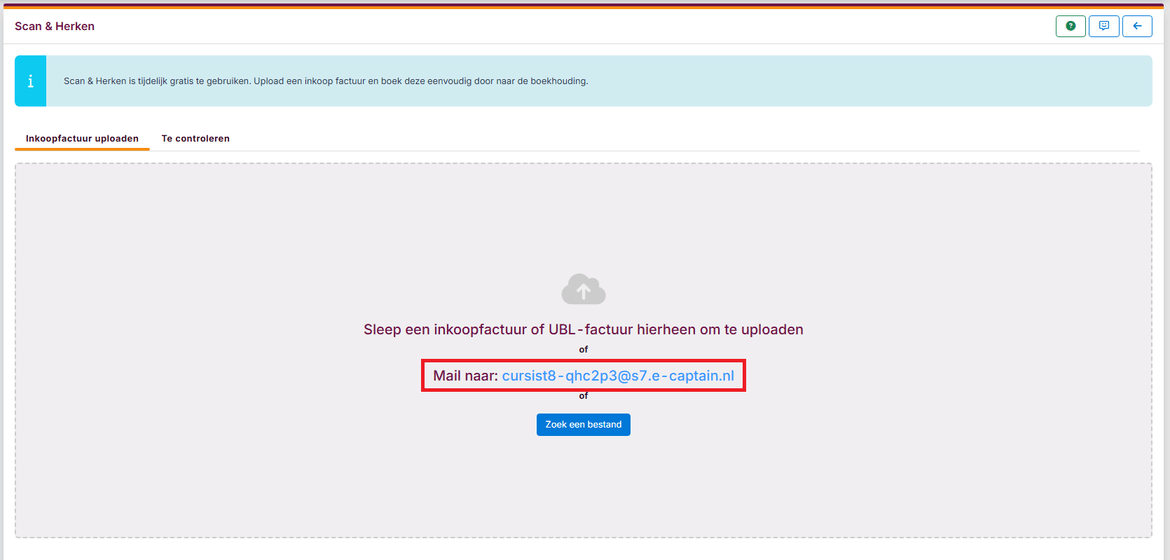
Als e-Captain klaar is met het ontleden van de inkoopfactuur ziet u de factuur klaar staan in het tabblad Te controleren.
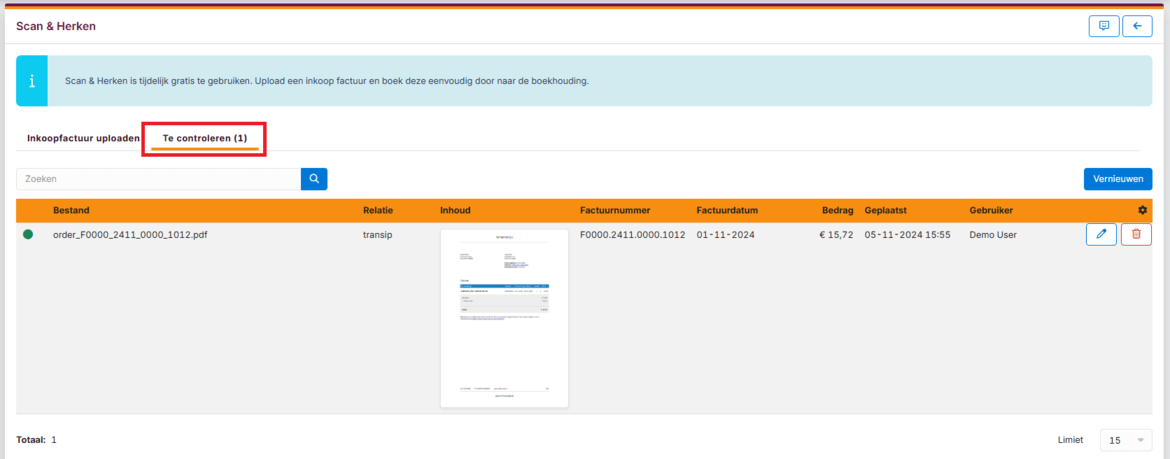
 om de inkoopfactuur te openen.
om de inkoopfactuur te openen.
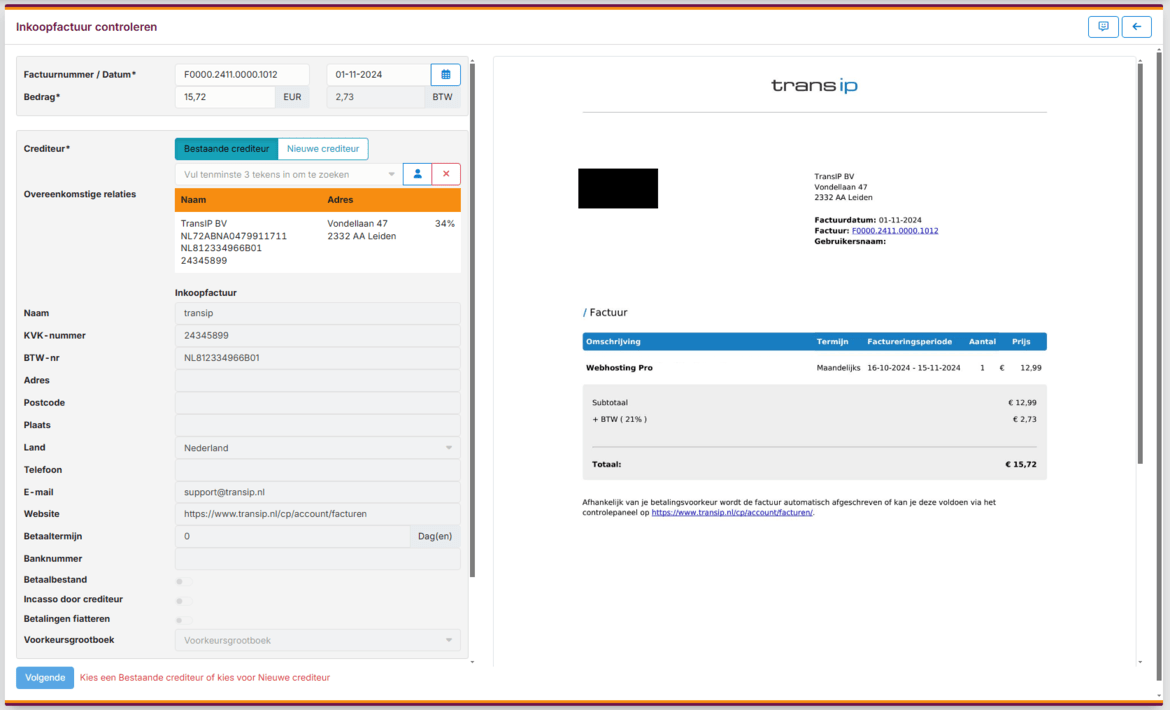
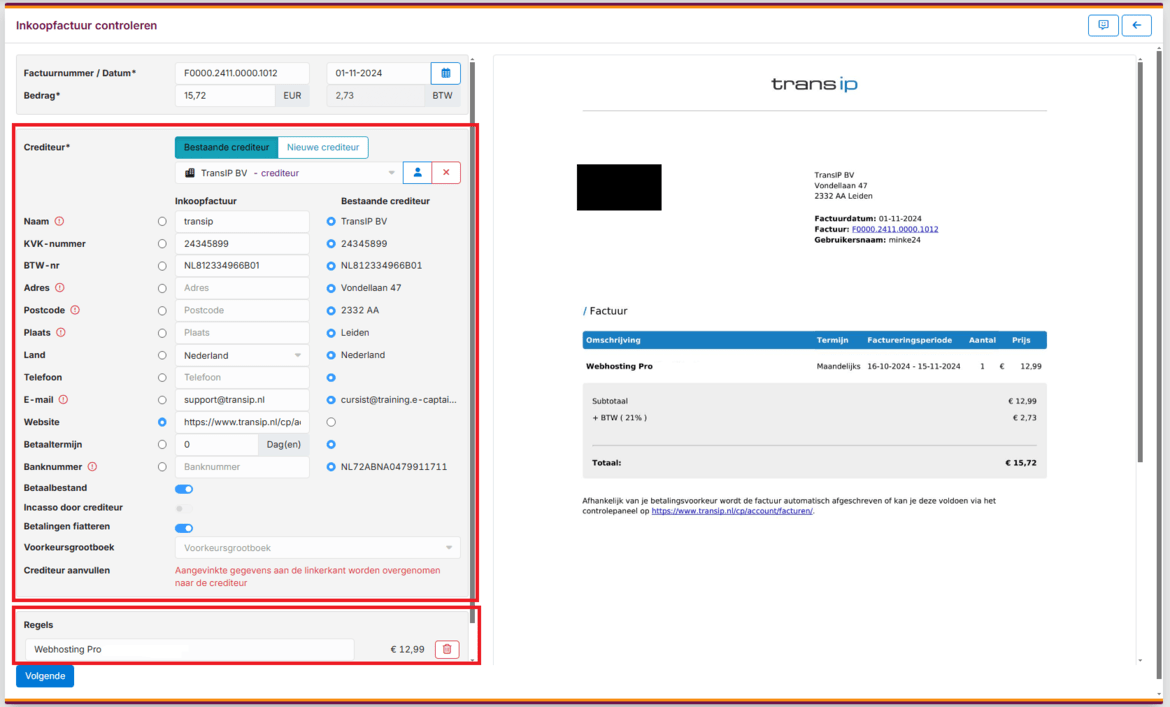
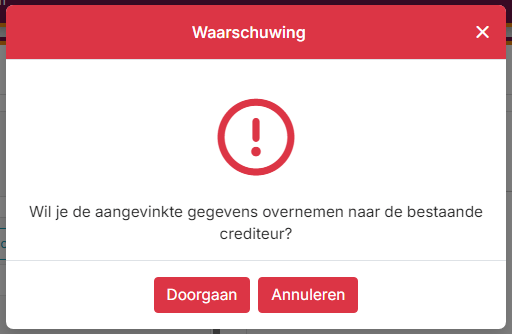
Nadat u de inkoopfactuur heeft gecontroleerd maakt e-Captain automatisch de boeking in het dagboek Inkoop voor u aan. U hoeft deze alleen nog te controleren en waarnodig aan te vullen.
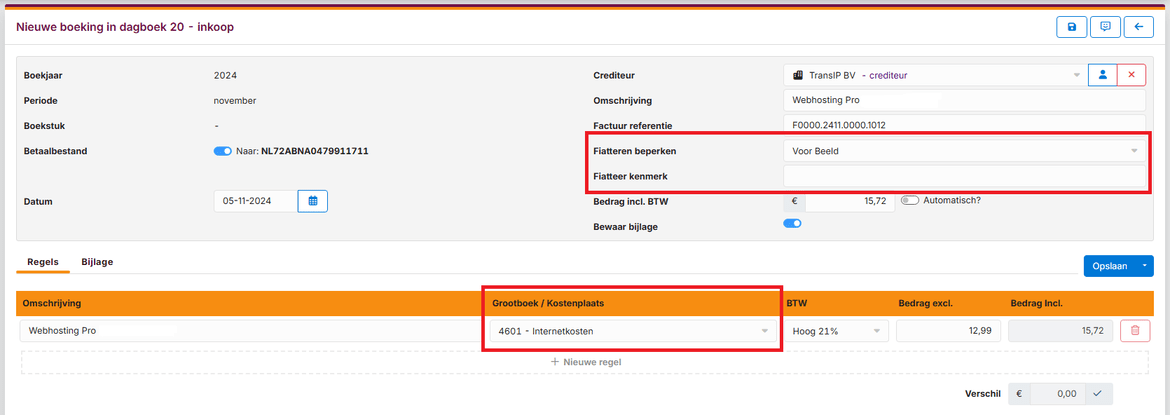
Dé ideale software oplossing om uw vereniging te ontzorgen en professionaliseren!
Hambakenwetering 15
5231 DD 's-Hertogenbosch
073 - 614 14 40
Haal meer uit e-Captain!
Wij bieden verschillende basis trainingen aan waarbij u op toegankelijke wijze leert werken met e-Captain.